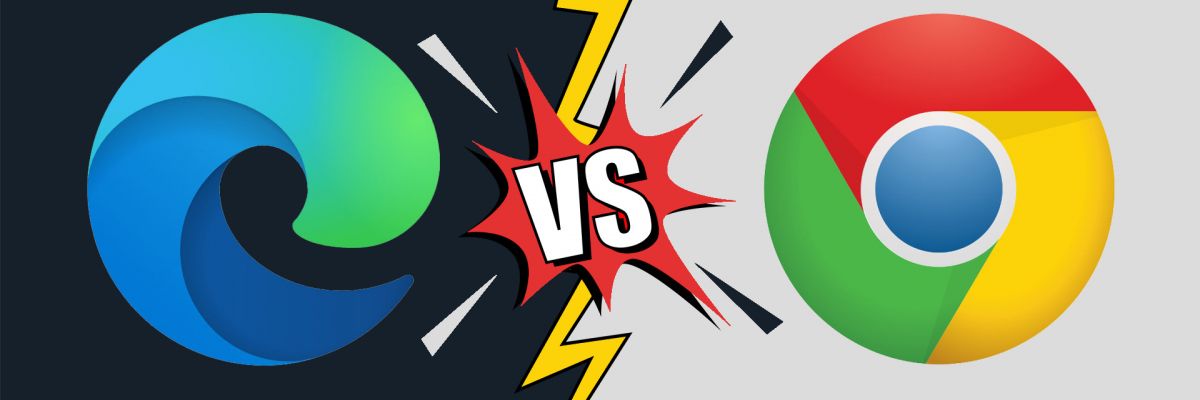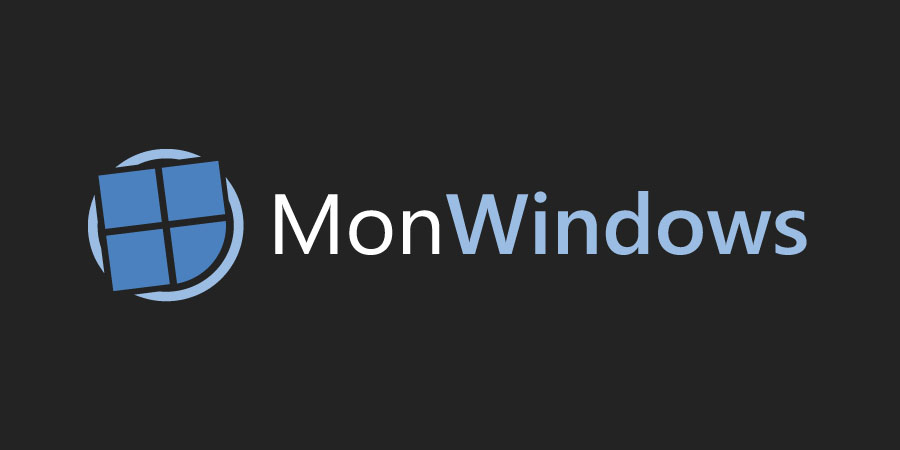この記事の目的は、NAS の開始または構成に関する技術的なチュートリアルを提供することではありません。このテーマが興味深いと思われる場合は、他の記事で取り上げることもできますが、代わりに、私の使用方法と、NAS が日常的にどのように役立っているかについてお話したいと思います。このあいまいな世界を発見したいと思っていますが、それを学ぶのは非常に複雑だと思いませんか?もう一度考えてみましょう!
明確にしておきたいのですが、この記事は Synology やその他のブランドのスポンサーではありません。私は単に、私が数年間テストしてきたこのタイプの機器についての私の意見を皆さんと共有したかっただけです。コメントで長い間話すと約束していましたが、この小さなファイルでそれが完了しました。
NASは何のためにあるのでしょうか?
NAS とは、英語で Network Attached Storage のことです。ネットワーク内に設置される一種の完全自律型ハードドライブ。したがって、その主な目的はデータを保存することですが、その可能性はさらに広がります。たとえば、次のことができます。
- ネットワークドライブを作成して PC からすべてのファイルにアクセスする
- 専用アプリケーションを使用して、スマートフォンから世界中のどこにいてもファイルにアクセスできます(セキュリティに注意してください!)
- そこに保存されている休暇中の写真やビデオをテレビからすべて見ることができます
- Download Station を使用して、合法的な映画やその他のファイルを Web からダウンロードします
- Web サイトを管理している場合は、FTP サーバーに保存されているファイルの自動バックアップを設定します
- たとえば、開発者、グラフィック デザイナー、アーキテクトなどの場合、Cloud Station のおかげで、作業中のすべてのファイルをリアルタイムで同期できます。
おわかりのとおり、可能性は非常に多く、Microsoft の OneDrive などのクラウド サービスがこれまで以上に注目されている現在、NAS が IT 環境の一部となる十分な理由があります。
NAS はクラウドを使用するよりもどのように便利ですか?
2012 年に初めて NAS を購入したとき、クラウド サービスが普及し始めていましたが、GB あたりのホスティング コストはまだかなり高価でした。たとえば Microsoft が 1TB の OneDrive ホスティングを無料で提供しているため、これは現在では当てはまりません。年間 69 ユーロの Office 365 サブスクリプションに加入している場合。写真の平均重量が 5MB であると考えると、約 200,000 枚の写真を保存できることになります。無制限ではありませんが、ほぼ無制限です。
個人向け
そうは言っても、私にとって、NAS サーバーは、おそらく個人向けの用途に限定されているとしても、今でもその有用性を持っています。 NAS の購入を正当化する例をいくつか示します。
- ファイルにさらに高速にアクセスしたい
私の自宅では 60mbps/10mbps のインターネット接続があるにもかかわらず、NAS に保存されている写真へのアクセスは、OneDrive 経由よりもギガビットで構成されたローカル ネットワーク経由の方がはるかに高速です (16 倍高速) - ファイルをクラウドにアップロードしたくない
アカウントのハッキングを恐れて、または GAFAM に個人文書を「公開」したくないため、ファイルを NAS に保存すれば、こうした問題は発生しません。ただし、NAS をできる限り保護するために、NAS への外部アクセスを制限するように注意してください。チュートリアルは Web 上にあります。 - ネットワーク上の誰もがプリンターを利用できるようにする
家族がネットワーク上でプリンターを利用できるようにしたいですか?これを行うには、プリンターを NAS の USB ポートに接続するだけで、WiFi またはケーブル経由で接続されたあらゆるデバイス (タブレット、スマートフォン、PC) からファイルを印刷できるようになります。 - 映画やビデオをテレビで簡単に視聴したい
家族のビデオを見る場合でも、Web からダウンロードした映画 (著作権侵害が問題です) を見る場合でも、NAS に保存されているビデオ、写真、音楽をテレビで簡単に再生できます。必要なのは、ネットワークに接続されたテレビ、またはさらに良いのは Xbox を用意し、それに PLEX アプリケーションをインストールすることだけです。
プロフェッショナル向け
あなたが独立、自営業、または小規模中小企業を経営している場合、NAS なしでどうやってやっていけるかわかりません。私にとって、これは安全なストレージ、コスト、使いやすさの間の最良の妥協点です。この文脈で私はそれを使用しています。もちろん、より大きなボックスの場合は、より高度なソリューションがありますが、予算もまったく異なります。
私と Synology NAS
デビューは2012年…
初めて NAS を購入したのは 2012 年です。世の中にはたくさんのブランドがありますが、なぜ私が Synology を選んだのか疑問に思われるかもしれません。正直、当時はそれについてあまり知らなかったので、ブランドを比較できるフォーラムやサイトをたくさん調べました。あるメーカーがすぐに私の注意を引きました。Synology。実際、私はそれについて良いことしか読んでいません。非常に明確で定期的に更新されるインターフェイス、多数のソフトウェア、習得は簡単ですが、もう少し深く掘り下げると非常に高度な使用法、... 6 年以上使用した後、私が確認できることは次のとおりです。その時に読まれたコメント。
そこで、最初の NAS として Synology を購入しました。DS212J。これは 2 つのストレージ ベイを備えた NAS で、それほど強力ではありませんが、家庭で使用するには十分です。このタイプのサーバーで実行するように特別に設計された Western Digital Red シリーズのハード ドライブを 2 台配置し、トータル レプリケーション (RAID 1) で構成しました。簡単に言うと、2 台のハード ドライブのうち 1 台に障害が発生した場合に備えて、すべてのデータが複製されますが、この障害は思ったよりも頻繁に発生します。
...2016 年の進化
長年にわたってニーズが進化してきたため、2016 年に別の NAS (Synology ブランドのまま) を購入しました。これは、DS415+、4 つのストレージ ベイを備えたさらに強力な NAS。なぜ変わったのですか?それは単純に、私の最初の NAS が小規模中小企業の枠組み内で使用されていたため、限界が見え始めていたからです。
- 複数のユーザーの同時接続
- 暗号化によって保護されたファイル
- バージョン管理により、最大 32 個の古いバージョンのファイルを回復できます
- 特定のファイルを Amazon S3 に自動バックアップする
- 等
しかし、私は最初の NAS を手放すことはなく、今でも家庭用に使用しています。
NASサーバーの使い方は?
NAS は、ネットワークに接続する小型コンピューターのようなものです。モデルにもよりますが、使用時は +/- 25W、休止状態では 5W 消費するため、消費量はそれほど多くありません。しばらくすると、NAS は自動的にスリープ状態になり、一部のモデルで利用可能な Wake On Lan プロトコル経由で接続する場合は 10 秒以内に起動します。もちろん、遅延は管理インターフェイスで設定できます。 Synology では非常にうまく設計されているので、それについて話しましょう。
という名前の「ディスクステーションマネージャー» では、このインターフェイスを使用して、Linux ベースのオペレーティング システムを統合する NAS を設定できます。接続するには、PC またはタブレットからお気に入りのブラウザを起動し、NAS の IP アドレス (例: 192.168.1.XXX) を入力するだけです。 NAS を初めて起動する場合は、アドレス バーに「find.synology.me」と入力するだけです。構成が完了すると、Windows スタイルのデスクトップが表示され、そこでサーバーを構成できます。
NAS 上で最初に行うことの 1 つは、用途に応じて名前を付ける共有フォルダーを作成し、たとえば「仕事用」、「個人用ファイル」などの名前を付け、それらに接続できるユーザーを割り当てることです。メディア サーバーをセットアップした瞬間から、ビデオ、写真、音楽フォルダーが自動的に追加されます。 PC で [マイ コンピュータ] に移動し、ネットワーク ドライブを追加できます。さらに簡単なのは、ツリー バーに \\SERVERNAME または \\192.168.1.XXX を入力して直接アクセスすることです。
さらに、次のようなアプリケーションをインストールすることもできます。クラウドステーションPC で特定のフォルダーを自動複製できるようにするには、ダウンロードステーションファイルを NAS に直接ダウンロードするか、プレックスたとえば、メディア サーバーを構成し、テレビや Xbox からファイルにアクセスします。 Android または iPhone スマートフォンに多数のアプリケーションをインストールして、NAS 上のファイルを管理したりアクセスしたりすることもできます。
NAS が提供する可能性は数多くあるため、詳しく説明することは困難ですが、このタイプのデバイスが提供する可能性をまだご存じない方には、この記事で概要を十分に理解していただければ幸いです。 the_man3 がコメントで述べたように、NAS は、特に火災、盗難、洪水の場合に、すべてのデータが不滅で安全であることを保証しません。ただし、適切な構成を使用すると、たとえば次のことができるため、リスクは非常に最小限になります。
- データを別の NAS または Amazon S3 などのクラウド サービスと同期します
- 自宅以外の場所に置いた外付けドライブにデータを定期的にバックアップする
今日購入すべき Synology NAS サーバーはどれですか?
お客様のニーズが分からない限り、正確な Synology NAS モデルを案内することは困難です。ただし、このブランドが私の唯一の経験であることを承知して、私がアドバイスできることは次のとおりです。
- 家庭用: ル SynologyDS218(ベーシックモデル)、DS218J(安価で非力なモデル)、DS218Play(ビデオトランスコーディングに最適化されたモデル) 2 つのハードドライブスロットを備え、DS418さらに多くのストレージが必要な場合。平均予算は200ユーロから300ユーロです。
- プロ用(独立系、TPE など): SynologyDS218+2 つのベイ、またはDS418+4つのストレージベイを備えています。もちろん、大規模な構造向けには、より強力でスケーラブルなモデルがありますが、この場合は、オーダーメイドのアドバイスがおそらくより賢明です。予算は300ユーロから。
覚えておいてくださいNAS には通常、ハードドライブが付属していませんバンドルで販売されていない限り。上で述べたように、私は記録を選択しましたWDレッド(3TB、当時最高のコストパフォーマンス) 2 ベイ NAS には RAID 1 を、4 ベイ NAS には RAID 5 を構成しました。他のメーカーもサーバーでの使用に最適化されたディスクを提供していますが、私は Western Digital のディスクが購入以来素晴らしく動作していることに満足しています。
明日はブラック フライデーなので、ウェブ販売者でオファーが提供される可能性があります。提案しますAmazonでのオファーを監視する, しかし、私としては通常、次のような専門の販売者に連絡します。LDLC.comこのタイプの素材の場合。素晴らしいオファーを見つけた場合は、遠慮せずにコメントでお知らせください。この記事をお楽しみいただければ幸いです。